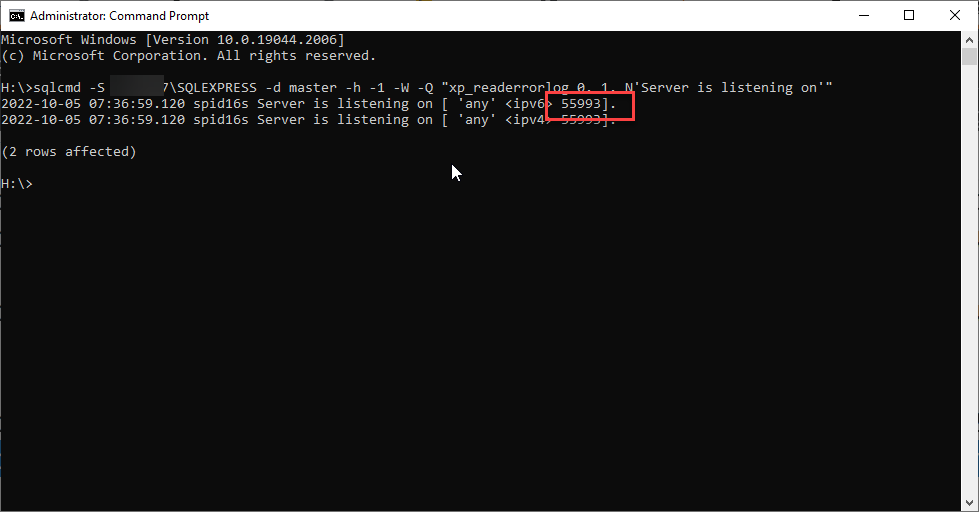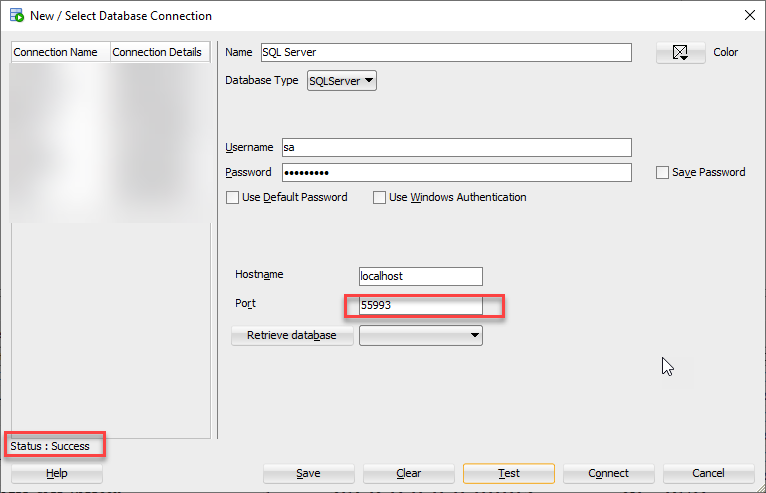Подключите разработчика Oracle SQL к Microsoft SQL Server 2017
Я недавно установил Microsoft SQL Server 2017 на свой компьютер, также я установил Microsoft SQL Management Studio, и все, кажется, работает довольно хорошо.
Один из моих коллег сказал мне, что я могу использовать сторонний менеджер баз данных, поэтому я пытался подключить к нему моего разработчика Oracle SQL. Дело в том, что мне нужен драйвер (для сервера SQL), который я скачал, но когда я попытался добавить его в SQL-разработчик, он не распознал его.
Вот драйвер Microsoft, который я использовал >> http://go.microsoft.com/fwlink/?linkid=868290
Но он мог распознать его с помощью этого драйвера JTDS, который, кажется, не подходит >> https://sourceforge.net/projects/jtds/files/
Во всяком случае, ни один из этих драйверов не мог позволить мне подключиться.
Я также пытался использовать DBVisualizer вместо Oracle SQL Developer, та же проблема...
Есть ли у вас какие-либо подсказки?
Заранее спасибо.
Скриншоты:
Связь с разработчиком SQL:
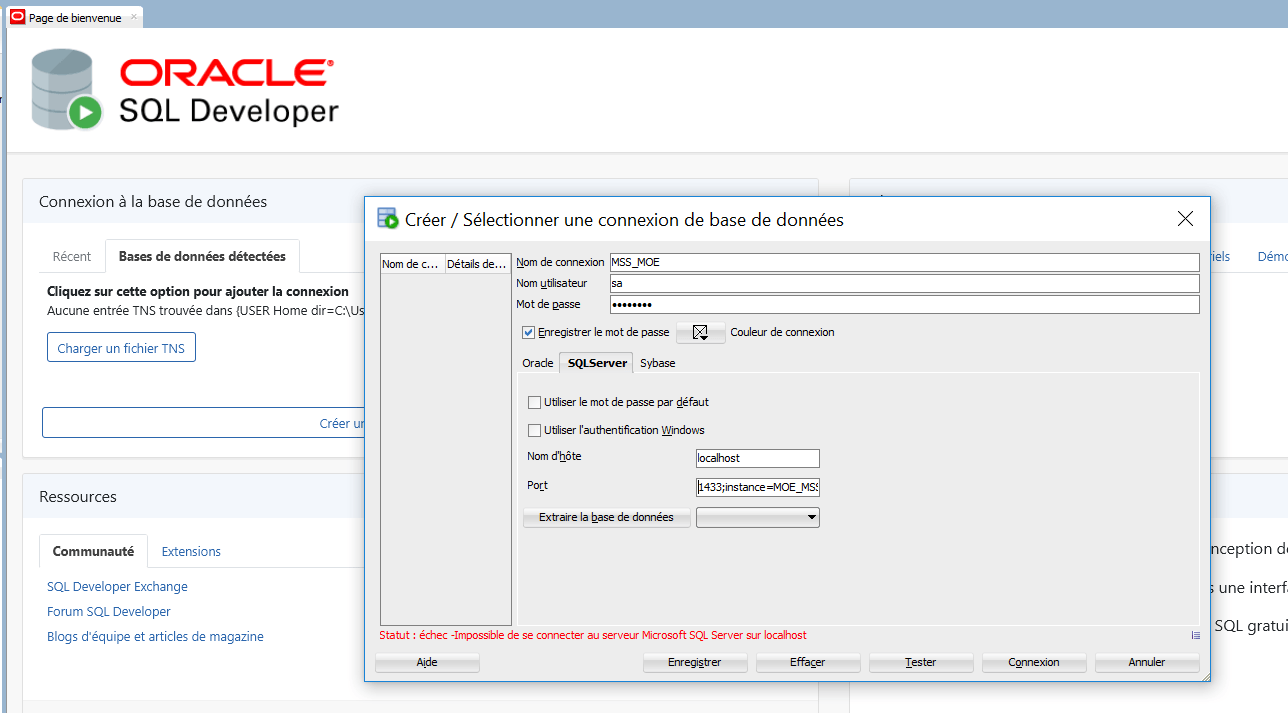
Связаться с DBVisualizer
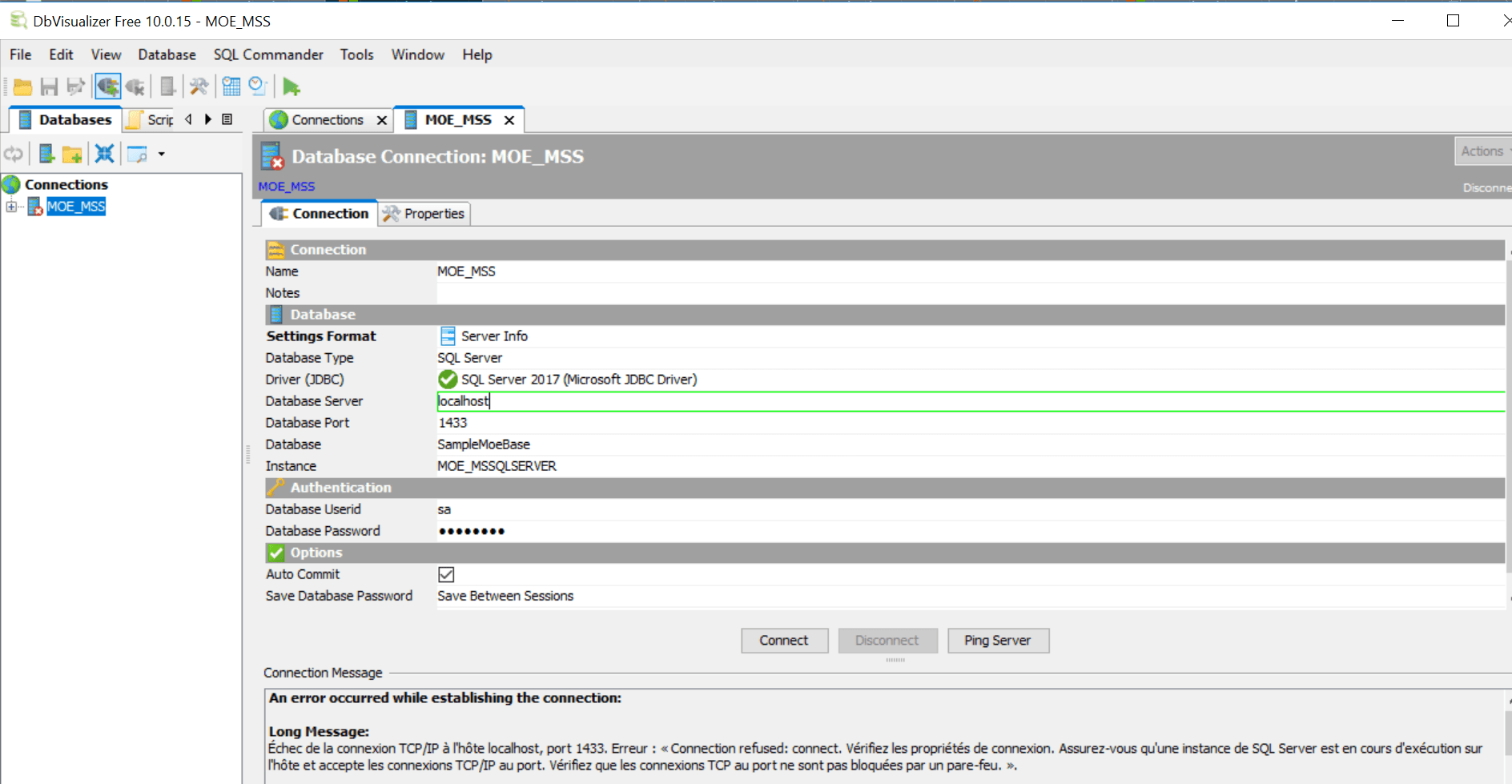
Данные из диспетчера конфигурации SQL Server

1 ответ
Я знаю, что это старая тема, но я публикую рабочее решение для любого будущего посетителя.
Я использую версию SQL Developer [19.2.1.247] и подключаюсь к SQL Server Express 2017 на локальном хосте.
Использование jtds-1.3.1.jar, загруженного с sourceforge.net
Следуй этим шагам:
1. Загрузите и разархивируйте файл в основной каталог SQL Developer (или в каталог по вашему выбору).
2. В SQL Developer перейдите в Инструменты -> Настройки -> База данных -> Сторонние драйверы JDBC. Нажмите кнопку «добавить запись»
3.Перейдите к файлу jtds-1.3.1.jar.
4. Сохраните и выйдите из настроек.
5. Закройте и перезапустите SQL Developer.
Откройте «Добавить соединение» — теперь должна быть вкладка SQL Server.
Вышеупомянутые шаги являются общими, и если вы выполните поиск в Google, вы получите большинство сайтов, имеющих вышеупомянутые шаги.
ПРОБЛЕМА, КОТОРУЮ Я ОБНАРУЖИЛ, БЫЛА ПОРТОМ БД 1433, который является портом по умолчанию, отображаемым в диалоговом окне подключения, и должен быть правильным, поскольку ваш ПОРТ БД.
Я использую команду ниже, чтобы узнать свой порт БД.
sqlcmd -S myServer\instanceName -d master -h -1 -W -Q "xp_readerrorlog 0, 1, N'Server is listening on'"
на основе результата я обнаружил, что порт 55993, см. Изображение ниже
Изменив порт на текущий, я могу успешно подключиться.
см. изображение ниже
Надеюсь, это поможет!